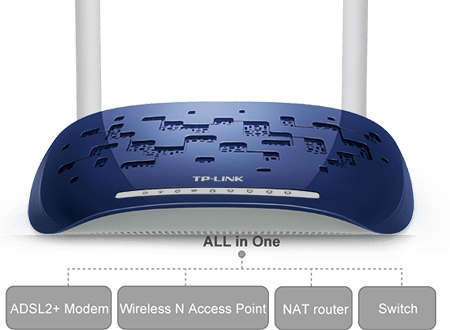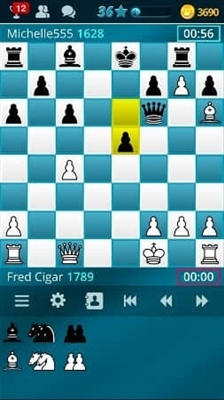Trotz der Tatsache, dass der TP-Link Archer C5400-Router über ein sehr einfaches Gleichungsfeld verfügt, ist es möglich, ihn von einem mobilen Gerät aus (über die proprietäre Anwendung) zu konfigurieren, und es gibt ein detailliertes Handbuch mit Bildern im Kit. Ich habe mich dennoch entschlossen, meine eigenen Anweisungen zum Einrichten dieses Routers vorzubereiten ... Wenn Sie den Archer C5400 noch nicht gekauft haben, aber nur einen Router auswählen und dieses Modell als eine der Optionen betrachten, empfehle ich Ihnen, den TP-Link Archer C5400-Test zu lesen.
Das Einrichten eines Routers kann in zwei Phasen unterteilt werden: Anschließen aller Kabel und Einrichten selbst. Mit der Verbindung denke ich, dass alles klar ist. Jetzt werde ich im Detail zeigen, wie der Archer C5400 richtig angeschlossen wird. Sie können es jedoch auf zwei Arten konfigurieren:
- Wenn Sie von einem Computer oder Laptop aus arbeiten, können Sie es über die Weboberfläche konfigurieren, die in einem Browser (wie einer normalen Website) geöffnet wird. Wir werden diese Option im Artikel betrachten.
- Wenn Sie von einem Smartphone oder Tablet aus arbeiten, verwenden Sie am besten eine proprietäre TP-Link-Anwendung namens Tether. Nein, Sie können es über den Browser konfigurieren, aber über die Anwendung ist es viel bequemer. Es ist dann auch möglich, den Router über diese Anwendung zu steuern. Wir werden nicht im Detail darauf eingehen, da ich bereits im Artikel über diese Anwendung geschrieben habe: TP-LINK Tether-Programm: Konfigurieren und Verwalten eines Tp-Link-Routers.
Lassen Sie uns zuerst unseren TP-Link Archer C5400 anschließen. Schließen Sie das Kabel an die Stromversorgung an, stecken Sie es in eine Steckdose und stecken Sie es in den Router. Verbinden Sie das Internet mit dem WAN-Port (Internet). Schließen Sie das Kabel (im Lieferumfang enthalten) an einen der 4 LAN-Anschlüsse an einen Laptop oder PC an.

Wenn Sie den Router nicht über ein Kabel mit Ihrem Computer verbinden können, können Sie eine Verbindung zu einem Wi-Fi-Netzwerk herstellen. Der werkseitige Netzwerkname (SSID) und das werkseitige Kennwort (Wireless Password / PIN) befinden sich auf dem Aufkleber an der Unterseite des Routers.

Der Netzwerkstatus lautet möglicherweise "Keine Internetverbindung". Dies ist normal, da der Router noch nicht konfiguriert wurde. In einigen Fällen kann das Internet sofort funktionieren. Stellen Sie sicher, dass auf Ihrem Computer nur eine aktive Verbindung besteht. Nur zum Router. Andernfalls können wir die Einstellungen nicht eingeben.
Einrichten von TP-Link Archer C5400
Wenn Sie sich den Aufkleber auf der Unterseite des Routergehäuses ansehen, sehen Sie dort die Adresse http://tplinkwifi.net. Dies ist die Adresse, unter der Sie zu den TP-Link-Router-Einstellungen wechseln können. Wie das geht, habe ich im Artikel gesagt: tplinkwifi.net - Geben Sie die Router-Einstellungen ein. Sie können auch zu den Einstellungen unter 192.168.0.1 gehen. Öffnen Sie einfach einen beliebigen Browser, geben Sie diese Adresse in die Adressleiste ein (und nicht in die Suchleiste!) Und drücken Sie die Eingabetaste.
Ich empfehle sofort, die Sprache der Weboberfläche zu ändern. Ebenfalls auf der ersten Seite fordert TP-Link Archer C5400 uns auf, ein Passwort festzulegen, das später beim Aufrufen des Bedienfelds eingegeben werden muss. Dieses Passwort gilt nicht für ein Wi-Fi-Netzwerk (dazu später mehr). Dieses Passwort wird benötigt, um die Einstellungen des Routers zu schützen. Wir erstellen ein Passwort, geben es zweimal ein und klicken auf die Schaltfläche "Los geht's".

Der Abschnitt "Schnelleinrichtung" wird sofort geöffnet. Der erste Schritt besteht darin, die Zeitzone anzugeben.

Dann gibt es sehr wichtige Einstellungen! Internetverbindung. Sie müssen den richtigen Typ der Internetverbindung auswählen und alle für die Verbindung erforderlichen Parameter festlegen.
Möglicherweise wissen Sie nicht, welche Art von Internetverbindung Ihr ISP verwendet. Sie können den Support anrufen und fragen oder auf die Schaltfläche "Automatische Erkennung" klicken. Es gibt zwar keine Garantie dafür, dass der Typ korrekt definiert wird.
Wenn Sie über PPPoE, L2TP, PPTP verfügen, müssen Sie in der nächsten Phase einen Benutzernamen und ein Kennwort festlegen (vom Anbieter bereitgestellt). Bei statischer IP müssen Sie die Adressen registrieren. Und wenn die dynamische IP (wie meine), muss nichts konfiguriert werden.

Wenn Sie "Dynamic IP" auswählen, werden Sie aufgefordert, die MAC-Adresse zu klonen. Wenn Ihr Provider nicht an die MAC-Adresse gebunden ist, lassen Sie den Punkt "Klonen Sie die MAC-Adresse NICHT". Wenn eine Bindung besteht und der Router nun über ein Kabel mit dem Computer verbunden ist, mit dem das Internet verbunden war, stellen Sie "Klonen Sie die MAC-Adresse des aktuellen Computers" ein.

Im nächsten Fenster müssen wir die Wi-Fi-Netzwerkeinstellungen festlegen. Netzwerkname und Passwort. Für jedes der drei Netzwerke, weil wir einen Tri-Band-Router haben. Bei Bedarf können Sie ein bestimmtes Wi-Fi-Netzwerk ausschalten, wenn Sie es nicht benötigen. Zum Beispiel ein Netzwerk im 5-GHz-Bereich. Das Passwort kann für alle Wi-Fi-Netzwerke gleich eingestellt werden. Ein Beispiel für meine Einstellungen finden Sie im folgenden Screenshot.

Wir überprüfen alle Einstellungen und klicken auf die Schaltfläche "Speichern".

Wir warten ein bisschen und sehen ein Fenster mit einem Vorschlag, sich unter TP-LINK ID anzumelden. Wenn Sie möchten, können Sie ein Konto erstellen und sich bei Ihrem Konto anmelden. Dies ist jedoch nicht erforderlich. Sie können einfach auf die Schaltfläche "Später anmelden" klicken.

Abschluss des TP-Link Archer C5400-Setups!

Das Webinterface und das Fenster "Netzwerkdiagramm" werden sofort geöffnet.

Von hier aus können Sie Ihren Router verwalten. Ändern Sie Einstellungen, passen Sie verschiedene Funktionen an, zeigen und verwalten Sie verbundene Geräte und vieles mehr. Die Oberfläche ist in Russisch, sehr einfach und angenehm. Es ist überhaupt nicht schwer zu verstehen. Außerdem befindet sich auf jeder Seite eine Schaltfläche in Form eines Fragezeichens (?). Wenn Sie darauf klicken, werden auf derselben Seite detaillierte Anweisungen zu den Einstellungen angezeigt. Sehr bequem.
Wenn Sie noch Fragen zum Einrichten des TP-Link Archer C5400 haben, können Sie diese in den Kommentaren hinterlassen. Ich werde auf jeden Fall antworten und bei Bedarf den Artikel ergänzen.